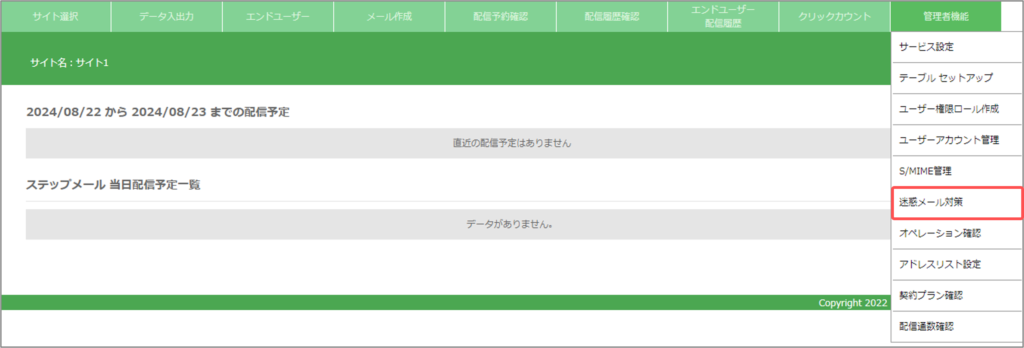
「迷惑メール対策」は、送信先から迷惑メールと判断されないために、メールのHeader Fromアドレスドメインに対し事前に各種設定をおこない、設定状況を確認することができます。
もくじ
迷惑メール対策の種類
DNS(A/MXレコード)、SPF、DKIMの3種類の対応が必要です。
DNS(A/MXレコード)
Header Fromアドレスのドメインが、DNS(Domain Name Server)にMXレコード、またはAレコードとして登録されている必要があります。
Envelope Fromドメインについても登録されている必要があります。
※ASPサービスご利用のお客様は、弊社にて設定済みです。
SPF(Sender Policy Framework)
SPFは送信するメールサーバーのIPアドレスをHeader Fromアドレスドメインを管理するDNSに登録し、受信側で都度チェックすることで、なりすましメールを防止する仕組みです。
Header Fromアドレスのドメインが、DNSにTXTレコードとして登録されている必要があります。TXTレコードにはメールを送出するサーバーのIPなどが含まれます。
DNSへの登録は、1ドメイン1レコードになります。
DKIM(Domain Keys Identified Mail)
DKIMは、メールデータの一部から生成したハッシュ値を秘密鍵で暗号化し、メールヘッダに付与して送信、受信側で署名を付与したドメインを管理するDNSに登録された公開鍵から署名をチェックすることで、なりすましメールを防止する仕組みです。
Header Fromアドレスのドメインに対する公開鍵が、DNSにTXTレコードとして登録されている必要があります。公開鍵は、発行した秘密鍵・公開鍵のうち、公開鍵を登録することになります。
DNSへの登録は、1ドメインに対し、セレクタと呼ばれる識別子を利用することで、複数レコード登録することが可能です。
セレクタを複数登録できる仕組みにより、一定期間ごとにセレクタ(鍵ペア)をキーロールオーバーすることが容易となり、セキュリティを保全することができます。キーロールオーバーは、半年から1年に一度実施するように推奨されております。
Header Fromアドレスドメインリストステータス確認 画面
表示項目は以下です。
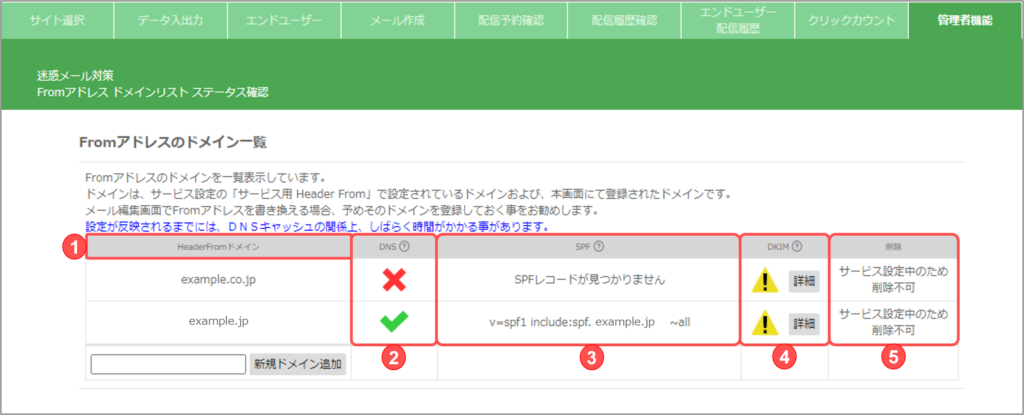
ドメインを追加する
登録するドメインを入力し「新規ドメイン追加」をクリックします。
英字から始まり、英数、「-」「_」「.」からなる文字列のみ登録可能です。
「default」を入力すると、登録されているドメイン以外で送信する場合に利用する情報を登録できます。
※大小文字は区別しません。登録時に全て小文字に変換しますのでご注意ください。
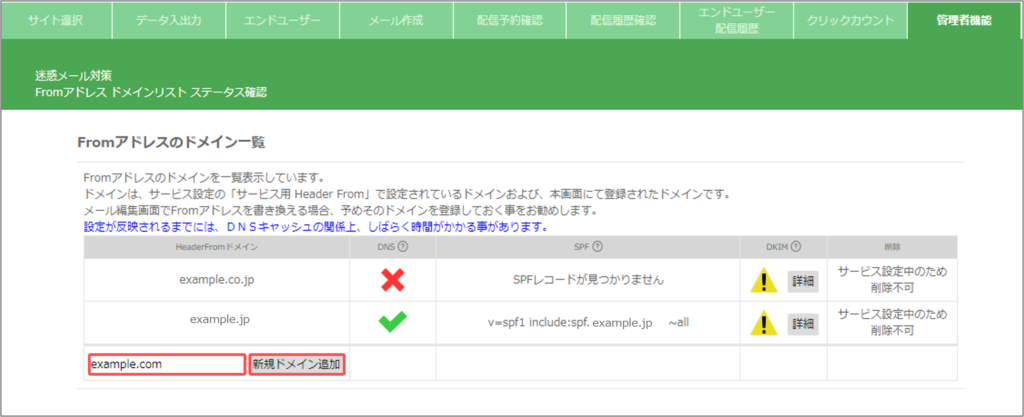
「OK」をクリックします。
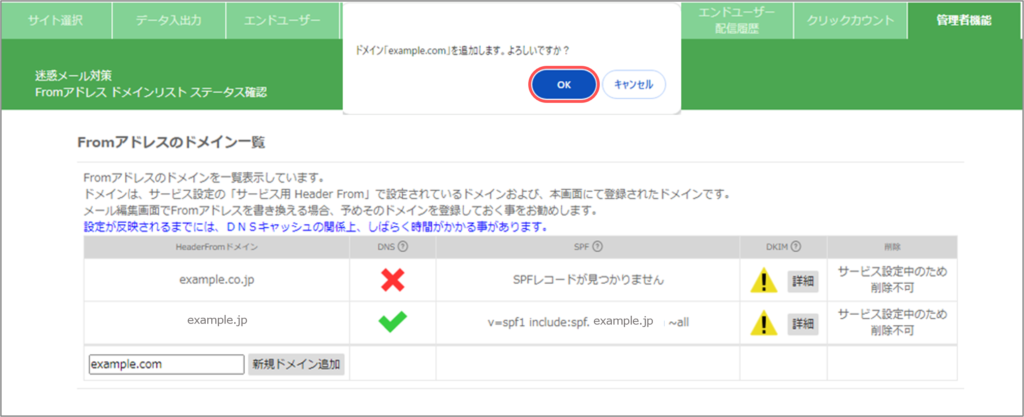
完了です。
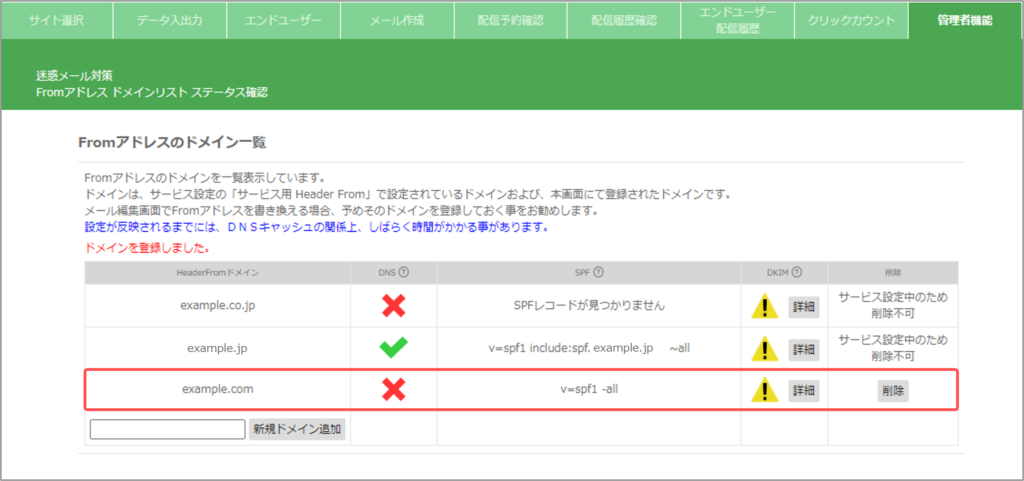
ドメインを削除する
削除するドメインの削除列にある「削除」をクリックします。
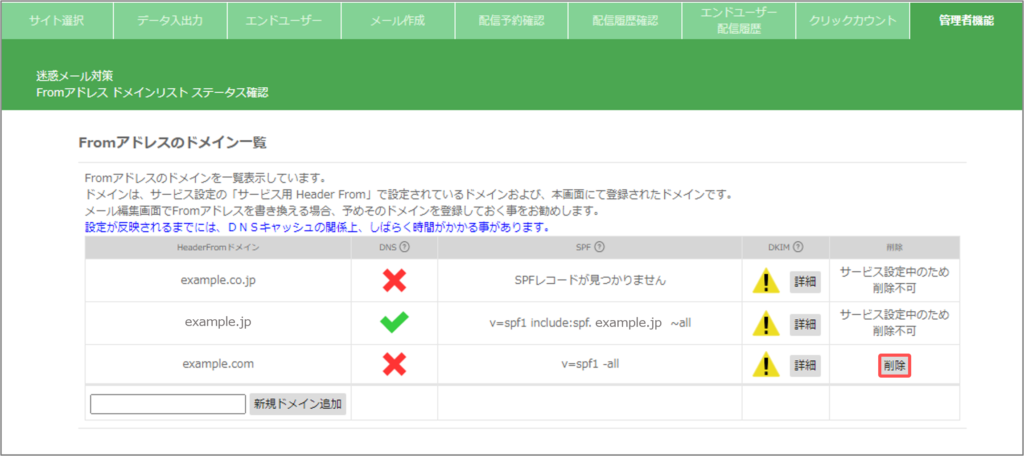
確認メッセージを確認の上「OK」をクリックします。
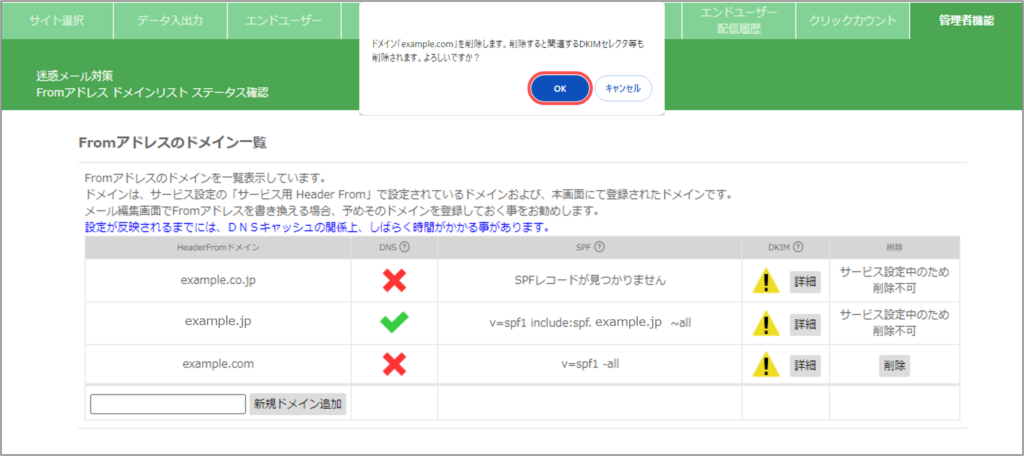
完了です。
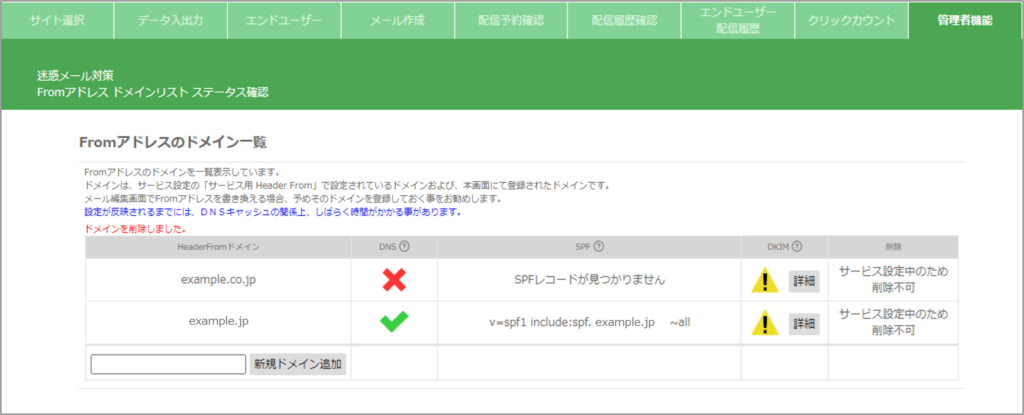
DKIMセレクタリスト画面
表示したいドメインのDKIM列の「詳細」をクリックします。
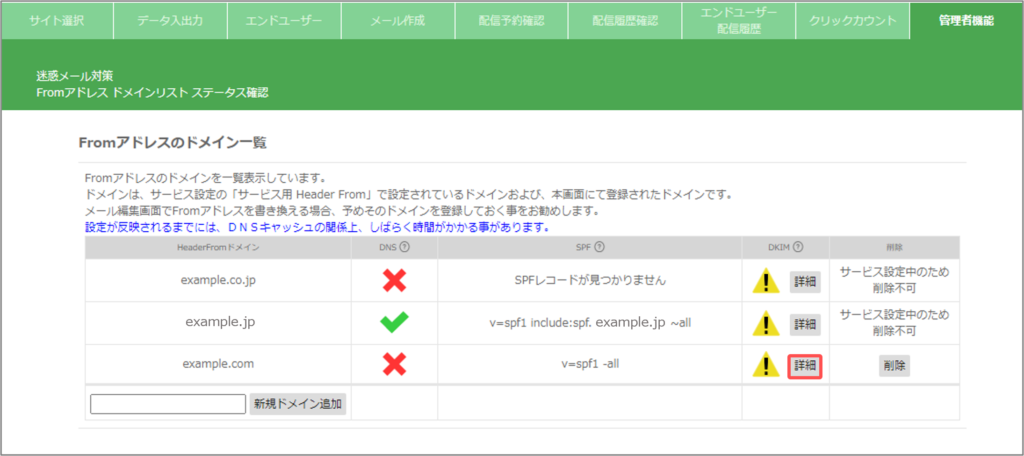
表示項目は以下です。
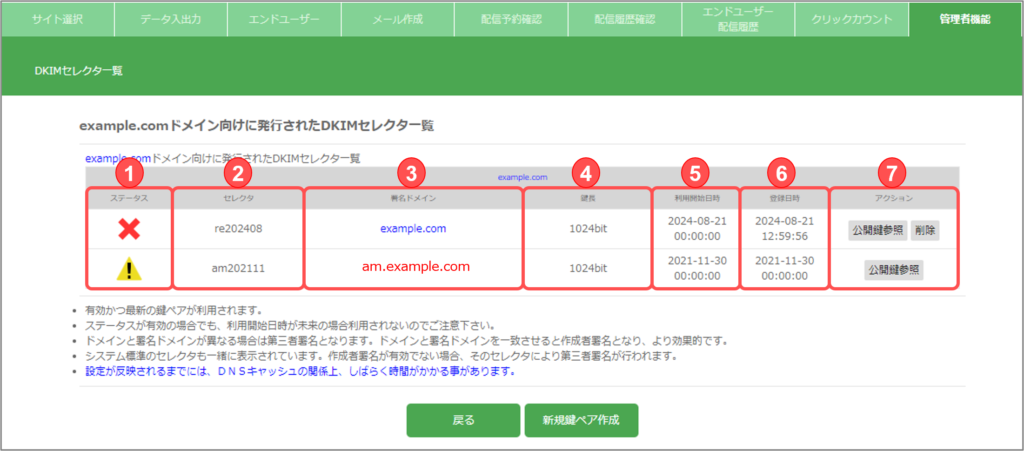
- ステータス
セレクタの状態を表示します。
DKIMセレクタが正しく設定されています。
※DNSにDKIMセレクタが登録されており、秘密鍵と公開鍵の整合性が取れています。
※有効なセレクタが複数存在する場合は、最新のものが利用されます。
DKIMセレクタがDNSに登録されていない、もしくは、秘密鍵と公開鍵の整合性が取れていません。DNSの設定を確認してください。 
Header Fromアドレスドメインと署名ドメインが異なる第三者署名が設定されています。
Header Fromアドレスドメインと署名ドメインが一致するように作成者署名を設定してください。 - セレクタ
DNSに複数のDKIM設定を行うために利用される識別子が表示されます。 - 署名ドメイン
DKIM署名を付けるドメインが表示されます。
Header Fromアドレスドメインと署名ドメインが一致する作成者署名の場合は青字、一致しない第三者署名の場合は赤字で表示されます。 - 鍵長
秘密鍵の長さです。
1024bitまたは2048bitのみ対応しています。 - 利用開始日時
登録されているDKIMセレクタを利用開始する日時が表示されます。
メールデータ生成開始時点(仮設定時/配信時)で、利用開始日時を過ぎているセレクタが対象となります。 - 登録日時
DKIMセレクタを登録した日時です。 - アクション
- 公開鍵参照
公開鍵を含む、DKIMセレクタのTXTレコードが表示されます。
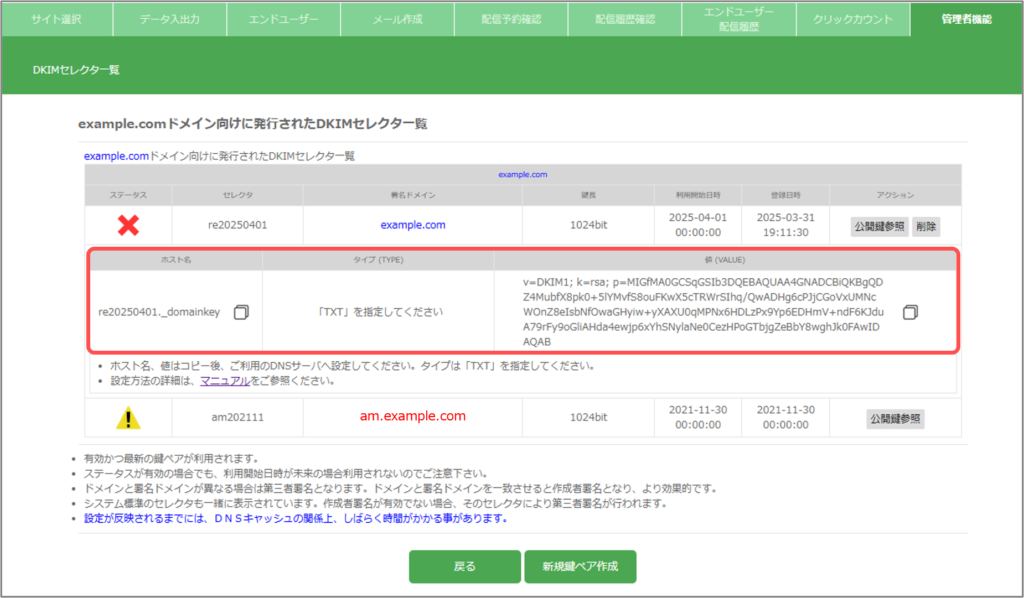
- 削除
DKIMセレクタを削除します。
削除すると、秘密鍵と公開鍵も同時に削除され、元に戻せなくなりますのでご注意ください。
- 公開鍵参照
DKIMセレクタを追加する
〔新規鍵ペア作成〕をクリックします。
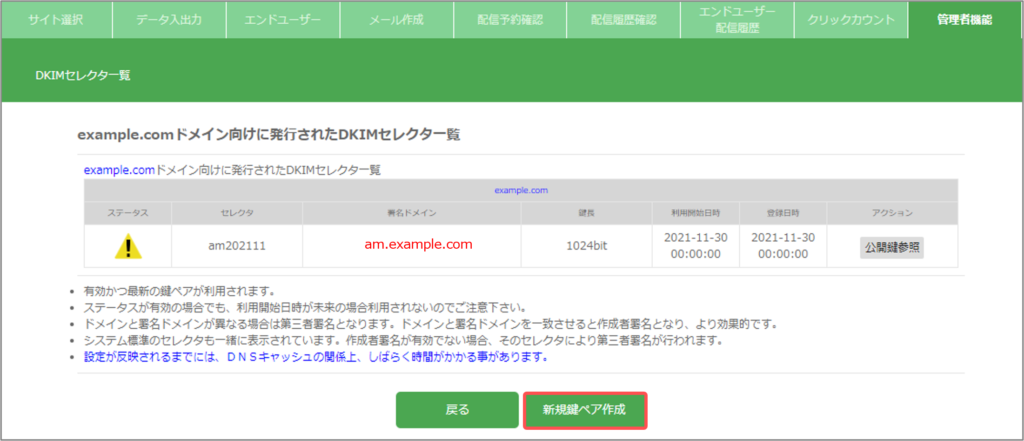
①~④を入力・選択し〔確認する〕をクリックします。
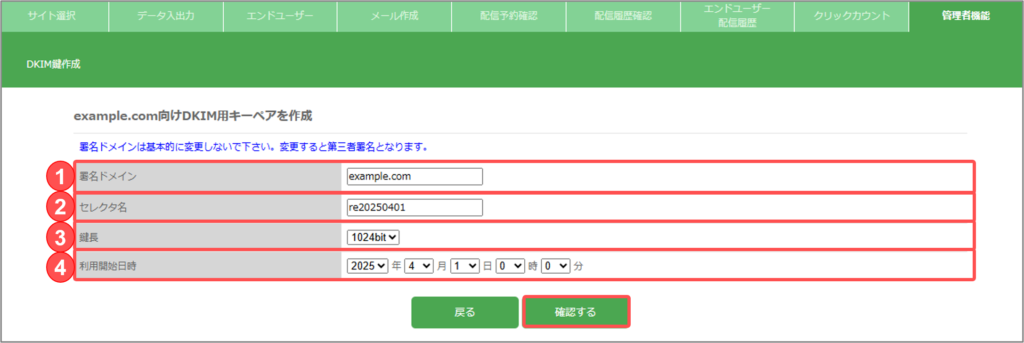
- 署名ドメイン
作成者ドメインの場合は変更の必要はありません。 - セレクタ名
デフォルトで、re<YYYYMMDD>が入力されます。
セレクタとドメインでユニークになるように設定します。システム全体でユニークである必要があるため、重複している場合はエラーとなります。
セレクタは、セキュリティの観点から6ヶ月~1年で交換(ロールオーバー)することが推奨されているため、登録日を判別できる名前にすることをおすすめします。 - 鍵長
1024bitまたは2048bitを選択します。
数値が大きい方がセキュリティ強度は上がりますが、DNSの仕様で登録できなかったり、メール送信の性能が落ちるなどの短所もあるため、通常は1024bitを選択してください。 - 利用開始日時
セレクタを利用開始する日時を設定します。メールデータ生成開始時点(仮設定時/配信時)で、利用開始日時を過ぎているセレクタが対象となります。
※有効なセレクタが複数存在する場合は、最新のものが利用されます。
〔登録する〕をクリックします。
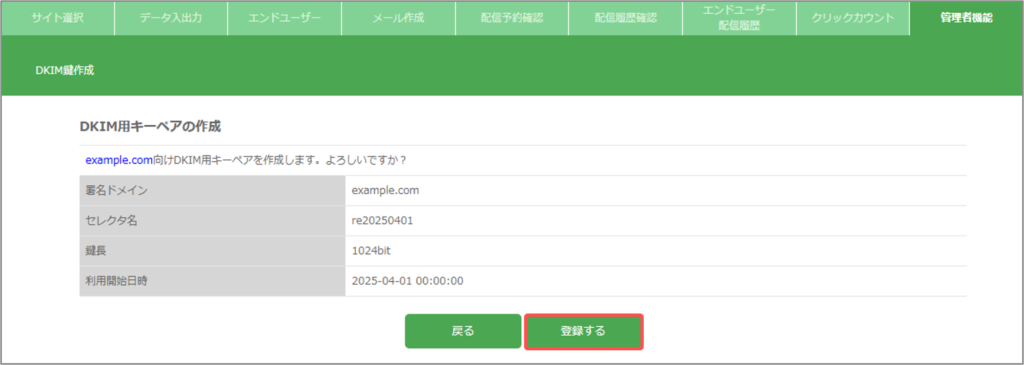
ホスト名と値をコピーボタンからコピーし、ご利用ドメインのDNSサーバーへ登録します。
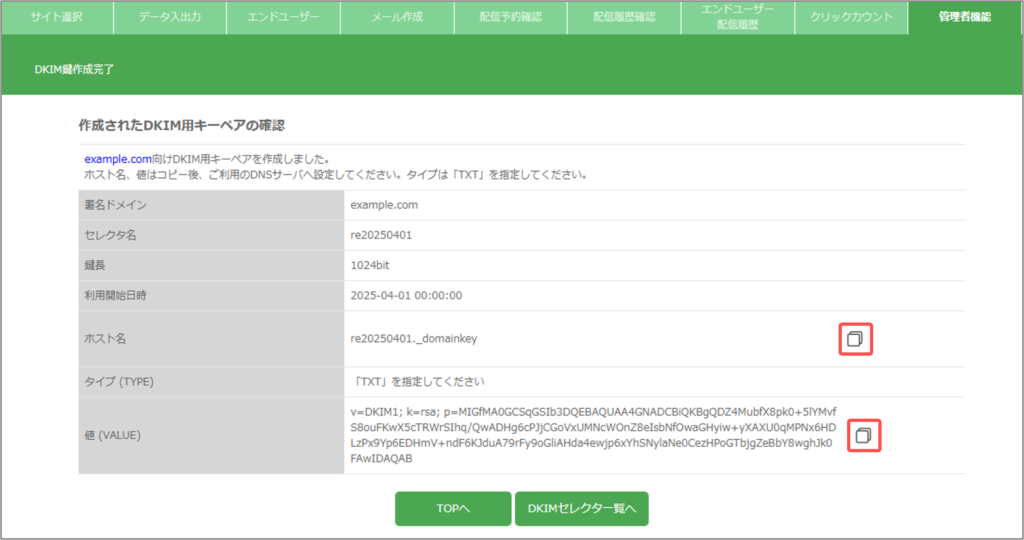
DNSサーバーへの設定方法の詳細については、DKIMを設定しよう!を確認してください。
DKIMセレクタを削除する
削除するDKIMセレクタのアクション列にある「削除」をクリックします。
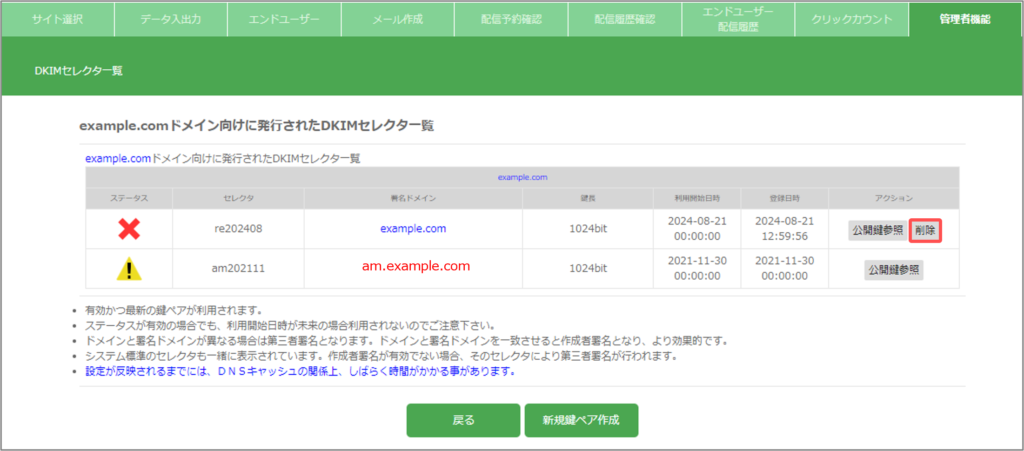
メッセージを確認の上、「OK」をクリックします。
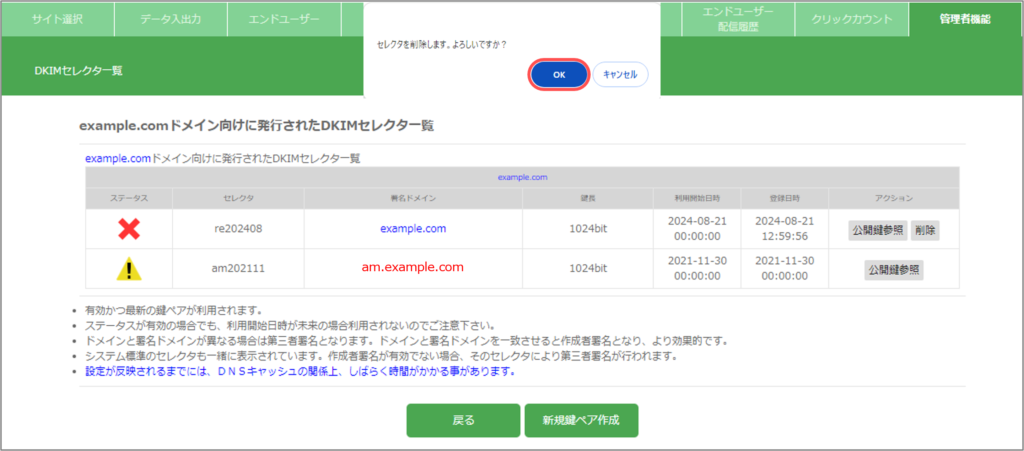
完了です。
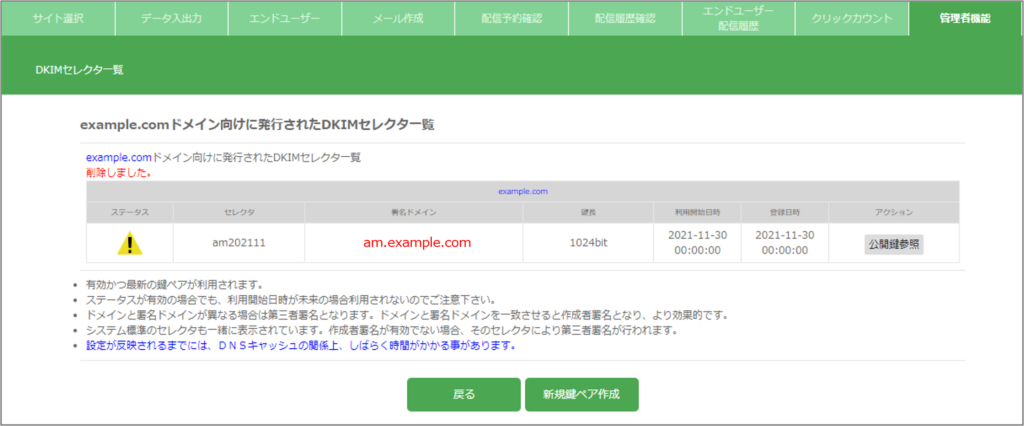











メール送信時に、Fromにセットされるメールアドレスのドメインが表示されます。
各サービス設定の「サービス用 Header From」で設定したアドレスのドメイン部分と、本画面にて登録したドメインが表示されます。
DNS(A/MX)レコードの設定状況を表示します。
本設定が無い場合、受信拒否する携帯キャリア、プロバイダもありますのでご注意ください。
SPF(TXT)レコードの設定状況を表示します。
登録されている場合は、対象のレコードを表示します。弊社指定の文字列が設定されていることを確認してください。
本設定が無い場合、ユーザー側フィルタで、なりすまし防止設定をおこなっているユーザーから受信拒否されます。
DKIM(TXT)レコードの設定状況を表示します。
DKIM新規鍵ペアを生成し、DNSに登録します。
設定状況を確認するには、「詳細」ボタンをクリックします。
ドメインおよびDKIM設定を削除します。
サービスに登録されているドメインは削除できないため、メッセージが表示されます。